笔记本怎么用无线鼠标?无线鼠标相信很多朋友都不会陌生,一般笔记本用户追求简洁,比较喜欢使用无线鼠标。其最大的亮点在于无需占用电脑U接口,另外没有了数据线尾巴,能够让电脑桌面更为简洁。下面小编就来详细介绍一下无线鼠标与笔记本连接使用教程。

笔记本怎么用无线鼠标?
无线鼠标一般有两个部件,一个是接收信号用的收发器,一个就是无线鼠标。

收发器需要插入电脑的USB接口(台式机/笔记本都可以),而无线鼠标则需要安装电池,并打开鼠标开关,之后就可以正常使用了。
以下是无线鼠标与笔记本连接使用详细方法步骤:
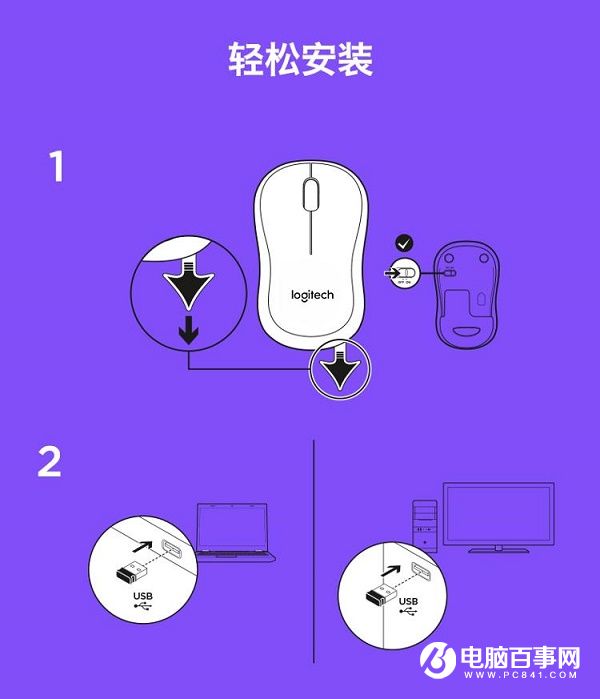
无线鼠标使用说明书图解
1. 拆包装
目前无线鼠标大多采用盒装与一次性塑料包装,这里笔者要提醒各位的是如果包装是一次性塑料包装时,在拆包过程中一定要小心被坚硬的塑料划到手,别偷懒该用的工具还是得用上。
2. 找到电池仓
大多数无线鼠标的电池仓是设计在鼠标底部,注意检查鼠标底部是不是有电池仓的开关按键,如果没有则直接用大拇指先轻轻用力压下,再往后推动电池盖,打开电池盖;另外一种如以罗技M215为例,它的电池仓是设计在鼠标尾部,而在电池仓按键在鼠标底部。
3. 装电池

无线鼠标电池安装图解
无线鼠标的包装内都会附赠电池,找到鼠标的电池盖装上电池,注意装入电池的正极和负极方向正确后,合上电池盖即可。
Ps.目前主流无线鼠标配备的电池,一般能够用半年-1年时间,建议用户用了半年以上,提前买好备用电池,以免到时因电池没电,而影响鼠标使用。
4. 接收器与电脑(台式机/笔记本)连接

目前在市场中销售的无线鼠标大多都采用了2.4GHz无线技术,通过在电脑的USB接口上插入相应的接受器即可完成配对并且正常使用鼠标,而对于一些在节能方面做得不错的无线鼠标则需要在插入接收器后打开鼠标的电源开关才能使用,至于无线鼠标的电源开关则视具体产品而定,一般在无线鼠标底部或者侧面可以找到。
以上就是笔记本使用无线鼠标教程,无线鼠标发展至今,NANO接收器早已是主流,只要将接收器直接插入电脑的USB接口,打开鼠标的电源开关(有些鼠标没有开关),接下来计算机就会自动侦测到新硬件,并自动安装。此时可以移动鼠标看一下电脑上光标是否可动作,如果动作表示鼠标现在可以正常使用了。




